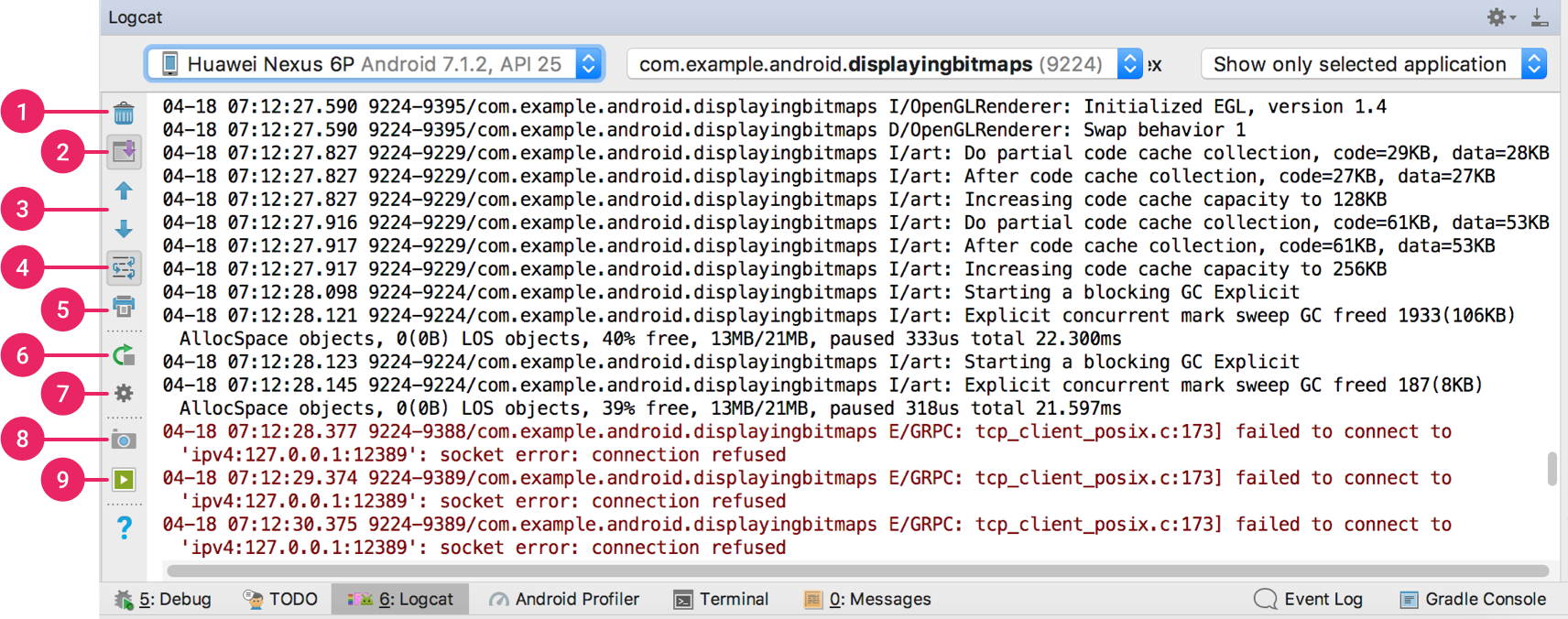| 使用 Logcat 写入和查看日志 | 您所在的位置:网站首页 › 监控日志命令在哪 › 使用 Logcat 写入和查看日志 |
使用 Logcat 写入和查看日志
|
Android Studio 中的 Logcat 窗口会显示系统消息,例如在进行垃圾回收时显示的消息,以及使用 Log 类添加到应用的消息。Logcat 可以实时显示消息,也可以保留历史记录,因此您可以查看较早的消息。 要仅显示感兴趣的信息,您可以创建过滤器、修改消息中显示的信息量、设置优先级、仅显示通过应用代码生成的消息以及搜索日志。默认情况下,Logcat 仅显示与最近运行的应用相关的日志输出。 如果应用抛出异常,Logcat 会显示一条消息,后跟相关联的堆栈轨迹,其中包含指向相应代码行的链接。 运行窗口会显示当前运行的应用的日志消息。您可以配置 Logcat 输出显示,但无法配置运行窗口。 查看应用日志如需显示应用的日志消息,请执行以下操作: 在设备上构建和运行应用。 依次点击 View > Tool Windows > Logcat,或点击工具窗口栏中的 Logcat 图标Logcat 窗口会显示从窗口顶部菜单中选择的应用的日志消息,如图 1 所示。
默认情况下,Logcat 仅显示在设备上运行的应用的日志消息。若要更改此默认设置,请参阅如何过滤 Logcat 消息。 Logcat 工具栏中提供以下按钮: Clear Logcat :点击此按钮可以清除显示的日志。
Scroll to the end :点击此按钮可以清除显示的日志。
Scroll to the end  :点击此按钮可以跳转到日志底部并查看最新的日志消息。如果您先点击此按钮,然后点击日志中的某一行,则视图会在相应位置暂停滚动。
Up the stack trace :点击此按钮可以跳转到日志底部并查看最新的日志消息。如果您先点击此按钮,然后点击日志中的某一行,则视图会在相应位置暂停滚动。
Up the stack trace  和 Down the stack trace 和 Down the stack trace
 :
点击相应按钮可以在日志的堆栈轨迹中进行上下导航,从而选择输出的异常中显示的上一个或下一个文件名。这与您在日志中点击某个文件名时的行为相同。
Use soft wraps :
点击相应按钮可以在日志的堆栈轨迹中进行上下导航,从而选择输出的异常中显示的上一个或下一个文件名。这与您在日志中点击某个文件名时的行为相同。
Use soft wraps  :点击此按钮可以启用换行并防止水平滚动。不过,所有非间断字符串仍然需要进行水平滚动。
Print :点击此按钮可以启用换行并防止水平滚动。不过,所有非间断字符串仍然需要进行水平滚动。
Print  :点击此按钮可以输出 Logcat 消息。在显示的对话框中选择输出偏好设置后,您还可以选择将消息保存为 PDF 格式。
Restart :点击此按钮可以输出 Logcat 消息。在显示的对话框中选择输出偏好设置后,您还可以选择将消息保存为 PDF 格式。
Restart  :点击此按钮可以清除日志并重启 Logcat。与 Clear Logcat 按钮不同,此按钮可以恢复并显示之前的日志消息,因此当 Logcat 无响应而您又不想失去日志消息时,此按钮是最有用的。
Logcat header :点击此按钮可以清除日志并重启 Logcat。与 Clear Logcat 按钮不同,此按钮可以恢复并显示之前的日志消息,因此当 Logcat 无响应而您又不想失去日志消息时,此按钮是最有用的。
Logcat header  :点击此按钮可以打开 Configure Logcat Header 对话框,在该对话框中,您可以自定义各个 Logcat 消息的外观,例如是否显示日期和时间。
Screen capture :点击此按钮可以打开 Configure Logcat Header 对话框,在该对话框中,您可以自定义各个 Logcat 消息的外观,例如是否显示日期和时间。
Screen capture  :点击此按钮可以截取屏幕截图。
Screen record :点击此按钮可以截取屏幕截图。
Screen record  :点击此按钮可以录制设备屏幕的视频(时长不超过 3 分钟)。
写入日志消息 :点击此按钮可以录制设备屏幕的视频(时长不超过 3 分钟)。
写入日志消息
通过 Log 类,您可以创建日志消息,这些消息会显示在 Logcat 中。每个 Android 日志消息都有一个与之相关联的标记和优先级。系统日志消息的标记是一个简短的字符串,指示消息所源自的系统组件。 应使用以下日志方法,这些方法按照优先级从高到低的顺序列示: 错误:Log.e(String, String) 警告:Log.w(String, String) 信息:Log.i(String, String) 调试:Log.d(String, String) 详细程度:Log.v(String, String)用户定义的标记可以是您认为有用的任何字符串,例如当前类的名称。您可以在 Log 方法调用中定义标记,例如: Kotlin Log.d(tag, message) Java Log.d(tag, message);有关更完整的选项列表,请参阅 Log 类说明。 除开发期间外,其他任何时候都绝不应将详细日志记录编译到您的应用中。调试日志会被编译,但在运行时会被删除。错误、警告和信息日志会始终保留。 对于每种日志方法,第一个参数都应是唯一标记,第二个参数都应是消息。系统日志消息的标记是一个简短的字符串,指示消息所源自的系统组件。标记可以是您认为有用的任何字符串,例如当前类的名称。 一种比较好的做法是,在要用于第一个参数的类中声明 TAG 常量。例如,您可以按如下方式创建一条信息日志消息: Kotlin private const val TAG = "MyActivity" ... Log.i(TAG, "MyClass.getView() — get item number $position") Java private static final String TAG = "MyActivity"; ... Log.i(TAG, "MyClass.getView() — get item number " + position);注意:长度超过 23 个字符的标记名称在 Logcat 输出中会被截断。 Logcat 消息格式日志消息的格式为: date time PID-TID/package priority/tag: messagePID 代表“进程标识符”,TID 则为“线程标识符”。如果仅有一个线程,两者可以相同。 例如,下面的日志消息的优先级为 V,标记为 AuthZen: 12-10 13:02:50.071 1901-4229/com.google.android.gms V/AuthZen: Handling delegate intent. 设置日志级别您可以通过设置日志级别来控制 Logcat 中显示所有消息,还是仅显示指示最严重情况的消息。 无论日志级别设置如何,Logcat 都会继续收集所有消息。此设置仅决定 Logcat 显示什么。 在 Log level 菜单中,选择以下值之一: Verbose:显示所有日志消息(默认值)。 Debug:显示仅在开发期间有用的调试日志消息,以及此列表中较低的消息级别。 Info:显示常规使用情况的预期日志消息,以及此列表中较低的消息级别。 Warn:显示尚不是错误的潜在问题,以及此列表中较低的消息级别。 Error:显示已经引发错误的问题,以及此列表中较低的消息级别。 Assert:显示开发者预计绝不会发生的问题。 搜索 Logcat 消息若要搜索 Logcat 中当前显示的消息,请执行以下操作: (可选)如果您想要使用正则表达式搜索模式,请选择 Regex。 在搜索字段 中输入字符序列。 中输入字符序列。
Logcat 输出会相应地显示更改。 按 Enter 键以在此会话期间将搜索字符串保存到菜单中。 若要重复搜索,请从搜索菜单中选择。根据需要选择或取消选择 Regex。 过滤 Logcat 消息将日志输出减少至可管理水平的一种方法是,使用过滤器施加限制。 注意:过滤器会应用于 Logcat 的全部历史记录,而不仅仅是 Logcat 中当前显示的消息。确保适当地设置其他显示选项,以便您能够看到想要检查的过滤器输出。 若要定义并应用过滤器,请执行以下操作: 在过滤器菜单中,选择一个过滤选项: Show only selected application:仅显示通过应用代码生成的消息(默认选项)。Logcat 使用正在运行的应用的 PID 来过滤日志消息。 No Filters:不应用过滤器。无论您选择哪个进程,Logcat 都会显示设备中的所有日志消息。 Edit Filter Configuration:创建或修改自定义过滤器。例如,您可以创建一个过滤器,以同时查看两个应用中的日志消息。定义过滤器后,您还可以在菜单中选择它们。若要从菜单中移除过滤器,删除它们即可。 如果您选择了 Edit Filter Configuration,请创建或修改过滤器: 在“Create New Logcat Filter”对话框中指定过滤器参数: Filter Name:输入要设定的过滤器的名称,或者从左侧窗格中选择现有过滤器以便修改。名称只能包含小写字符、下划线和数字。 Log Tag:(可选)指定标记。 Log Message:(可选)指定日志消息文本。 Package Name:(可选)指定软件包名称。 PID:(可选)指定进程 ID。 Log Level:(可选)选择日志级别。 Regex:选择此选项可以为相应参数使用正则表达式语法。 点击 +,将过滤器定义添加到左侧窗格中。若要移除过滤器,请在左侧窗格中将其选中,然后点击 -。 完成后,点击 OK。如果您没有看到所需的日志消息,请选择 No filters 并搜索特定日志消息。 读取垃圾回收消息有时,发生垃圾回收 (GC) 事件时,相应消息会输出到 Logcat 中。 如需详细了解应用的内存,请使用内存分析器。 Dalvik 日志消息在 Dalvik(而不是 ART)中,每个 GC 都会将以下信息输出到 Logcat 中: D/dalvikvm(PID): GC_Reason Amount_freed, Heap_stats, External_memory_stats, Pause_time例如: D/dalvikvm( 9050): GC_CONCURRENT freed 2049K, 65% free 3571K/9991K, external 4703K/5261K, paused 2ms+2ms在日志消息积聚时,请注意堆统计数据的增大情况。如果此值继续增大,可能会出现内存泄漏。 Dalvik 日志消息中包含以下字词: GC 原因 什么触发了 GC 以及是哪种回收。可能的原因包括: GC_CONCURRENT 在您的堆开始占用内存时释放内存的并发 GC。 GC_FOR_MALLOC 您的堆已满而系统不得不停止您的应用并回收内存时,您的应用尝试分配内存而引起的 GC。 GC_HPROF_DUMP_HEAP 当您请求创建 HPROF 文件来分析堆时发生的 GC。 GC_EXPLICIT 显式 GC,例如当您调用 gc() 时。不过,请避免调用此方法,而应信任 GC 会根据需要运行。 GC_EXTERNAL_ALLOC 外部分配内存的 GC,例如存储在原生内存或 NIO 字节缓冲区中的像素数据。 这仅适用于 API 级别 10 及更低级别。更新的版本会在 Dalvik 堆中分配任何内存。 释放量 从此次 GC 中回收的内存量。 堆统计数据 堆的可用空间百分比与(活动对象数量)/(堆总大小)。 外部内存统计数据 API 级别 10 及更低级别的外部分配内存(已分配内存量)/(发生回收的限值)。 暂停时间 堆越大,暂停时间越长。并发暂停时间显示两个暂停:一个出现在回收开始时,另一个出现在回收快要完成时。 ART 日志消息与 Dalvik 不同,ART 不会为未明确请求的 GC 记录消息。仅在 GC 为显式或 GC 暂停时间超过 5 毫秒或 GC 持续时间超过 100 毫秒时,系统才会输出 GC 消息。如果应用未处于可察觉到暂停的状态(例如应用在后台运行时,这种情况下,用户无法察觉 GC 暂停),则除了显示 GC 外的任何 GC 信息都不会被输出。 ART 会在其垃圾回收日志消息中包含以下信息: I/art: GC_Reason GC_Name Objects_freed(Size_freed) AllocSpace Objects, Large_objects_freed(Large_object_size_freed) Heap_stats LOS objects, Pause_time(s)例如: I/art : Explicit concurrent mark sweep GC freed 104710(7MB) AllocSpace objects, 21(416KB) LOS objects, 33% free, 25MB/38MB, paused 1.230ms total 67.216msART 日志消息中包含以下字词: GC 原因 什么触发了 GC 以及是哪种回收。可能的原因包括: Concurrent 不会挂起应用线程的并发 GC。此 GC 在后台线程中运行,而且不会阻止分配。 Alloc 由于应用在堆已满时尝试分配内存而引发的 GC。在这种情况下,垃圾回收在分配线程中发生。 Explicit 由应用明确请求的垃圾回收,例如,通过调用 System.gc() 或 Runtime.gc()。 不过,与 Dalvik 一样,在 ART 中,最佳实践是您信任 GC 并避免请求显式 GC(如果可能)。不建议请求显式 GC,因为它们会阻止分配线程并不必要地浪费 CPU 周期。此外,如果显式 GC 导致其他线程被抢占,则也可能会导致卡顿(应用出现卡顿、抖动或暂停)。 NativeAlloc 原生分配(例如位图或 RenderScript 分配对象)导致出现原生内存压力,进而引起的 GC。 CollectorTransition 由堆转换引起的 GC。这由在运行时变更 GC 策略引起,例如应用在可察觉到暂停的状态之间切换时。回收器转换包括将所有对象从空闲列表空间复制到碰撞指针空间(反之亦然)。回收器转换仅在以下情况下出现:在搭载低于 Android 8.0 版本的低 RAM 设备上,应用将进程状态从可察觉到暂停的状态(例如应用在前台运行时,这种情况下,用户可以察觉 GC 暂停)更改为察觉不到暂停的状态(反之亦然)。 HomogeneousSpaceCompact 同构空间压缩是空闲列表空间到空闲列表空间压缩,通常在应用进入到察觉不到暂停的进程状态时发生。这样做的主要原因是减少内存使用量并对堆进行碎片整理。 DisableMovingGc 这不是 GC 原因,但请注意,由于在发生并发堆压缩时使用了 GetPrimitiveArrayCritical,因此回收遭到阻止。一般情况下,强烈建议不要使用 GetPrimitiveArrayCritical,因为它在移动回收器方面存在限制。 HeapTrim 这不是 GC 原因,但请注意,在堆修剪完成之前,回收会一直受到阻止。 GC 名称 ART 具有可以运行的多种不同的 GC: Concurrent mark sweep (CMS) 整个堆回收器,会回收除映像空间以外的所有其他空间。 Concurrent partial mark sweep 几乎整个堆回收器,会回收除映像空间和 Zygote 空间以外的所有其他空间。 Concurrent sticky mark sweep 分代回收器,只能释放自上次 GC 后分配的对象。此垃圾回收比完整或部分标记清除运行得更频繁,因为它更快速且暂停时间更短。 Marksweep + semispace 非并发、复制 GC,用于堆转换以及同构空间压缩(对堆进行碎片整理)。 释放的对象 此 GC 从非大型对象空间回收的对象数量。 释放的大小 此 GC 从非大型对象空间回收的字节数量。 释放的大型对象 此垃圾回收从大型对象空间回收的对象数量。 释放的大型对象大小 此垃圾回收从大型对象空间回收的字节数量。 堆统计数据 可用空间百分比与(活动对象数量)/(堆总大小)。 暂停时间 通常情况下,暂停时间与 GC 运行时修改的对象引用数量成正比。当前,ART CMS GC 仅在 GC 即将完成时暂停一次。移动 GC 的暂停时间较长,会在 GC 的大部分时间持续。如果您在 Logcat 中看到大量 GC 消息,请注意堆统计数据的增大情况。如果此值继续增大,且始终没有变小的趋势,可能会出现内存泄漏。 或者,如果您看到原因为“Alloc”的 GC,则您已快要达到堆容量上限,并且很快会出现内存不足异常。 |
【本文地址】